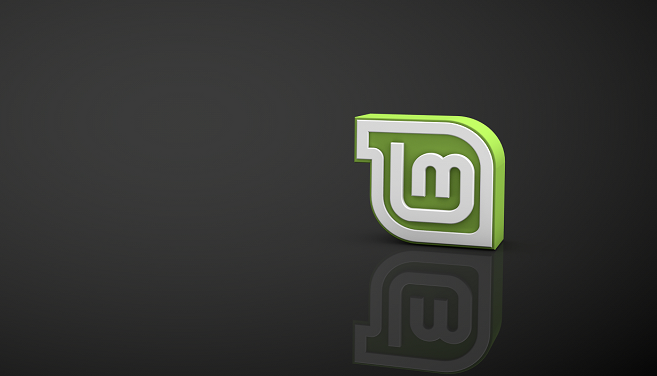L’hard disk virtuale viene usato come disco fisico su Windows in Gestione disco, dopo la creazione e il collegamento al sistema, viene mostrata la sua icona in blu, che diventa grigia quando non più disponibile.
Un disco virtuale emula il drive fisico che può essere, ad esempio, un disco fisso, una chiavetta USB, un CD/DVD o una risorsa condivisa.
Prima di capire come creare un disco virtuale, devi sapere cos’è la sigla VHD (Virtual Hard Disk), ovvero, una specifica di formato di immagine che permette di incapsulare il disco rigido in un file da far usare al sistema operativo come disco virtuale, esattamente come avverrebbe per un disco fisico rigido.
Creazione disco virtuale
È possibile sfruttare l’utilità integrata in Windows per creare file VHD in cui inserire tutto ciò che ci serve. Questo spazio virtuale viene gestito in modo similare a una cartella, ma con qualche piccola differenza.
Puoi creare il tuo hard disk virtuale seguendo questi passaggi:
- Vai in Gestione computer. Puoi accedere alla funziona cliccando col tasto destro su Start, oppure, con la combinazione WIN+R e digitando “msc”.
- Aperto il programma, scegli “Gestione disco” e clicca su un qualsiasi punto vuoto della lista in basso, poi su Azione in alto e poi Crea file VHD.
Ora indica un percorso e la dimensione che deve avere il tuo hard disk virtuale. Per il VHD puoi scegliere massimo 2 GB, se hai necessità di più spazio puoi scegliere l’estensione VHDX, che però non è supportato da tutti i programmi.
Inizializzare l’hard disk virtuale
Ora che il disco virtuale è stato creato, dovrai inizializzarlo per renderlo disponibile al funzionamento nel sistema operativo.
Seleziona la voce MBR in modo che l’unità possa essere letta anche dalle versioni precedenti di Windows, e seleziona anche il disco da inizializzare, poi conferma su Ok.
Ora il disco rigido è stato inizializzato e puoi creare il volume da utilizzare: clicca col tasto destro vicino la voce 2GB Non allocata e sceglie Nuovo Volume Semplice.
Si apre una finestra di creazione guida nuovo volume semplice, vai avanti e poi sulla base della partizione di 2 GB creata in precedenza puoi indicare la dimensione del disco che vuoi creare.
Andando avanti assegna una lettera al disco rigido virtuale e poi clicca su Avanti, scegli il tipo di formattazione, ad esempio NTFS, e poi indica se eseguire una formattazione veloce e clicca su fine. Ora il disco è collegato e puoi utilizzarlo come unità di disco virtuale.
Se desideri scollegare l’hard disk virtuale, selezionalo con il tasto destro e poi clicca su Scollega VHD.
Perché utilizzare un disco virtuale?
Ci sono diversi vantaggi dell’usare un disco virtuale, ad esempio, non è necessario modificare la configurazione delle partizioni del disco o SSD per creare i file in formato VHD e creare l’unità virtuale. Ogni file VHD è a sé e non interagisce con gli altri elementi sul disco, inoltre, è facile da copiare come backup.
In un file VHD è possibile anche installare Windows e ottenere una configurazione dual boot o multi-boot senza intervenire sul disco fisco, il che rende più semplice la gestione del sistema.